
时间:2019-04-05 18:38:48 来源:www.win10xitong.com 作者:win10
1、打开QQ音乐,进入首页,单击上方的修改按下钮;
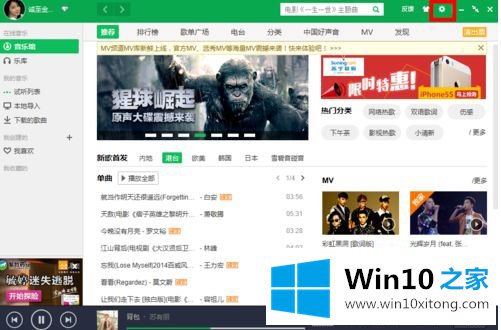
2、在对滚动条往下拉动菜单中,点击修改栏目;
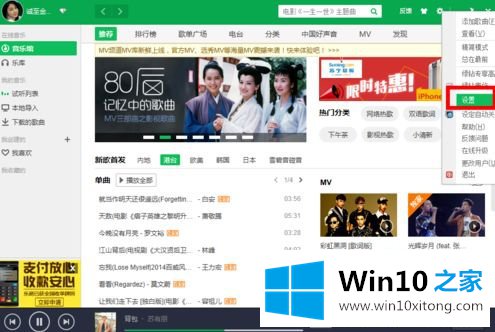
3、在修改页面中,点击缓存地址;
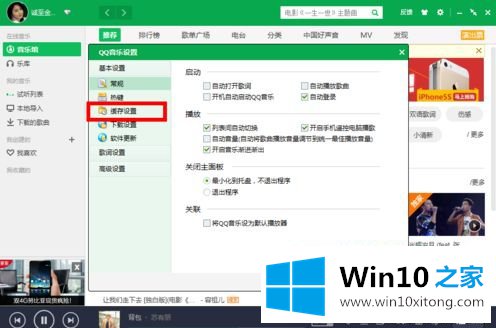
4、同时,我们可以立刻看到缓存文件的所在地址,也可以立刻单击打开文件夹;

5、同时,将立刻跳到电脑硬盘上缓存地址,可以进去寻找相应的文件进列删除;
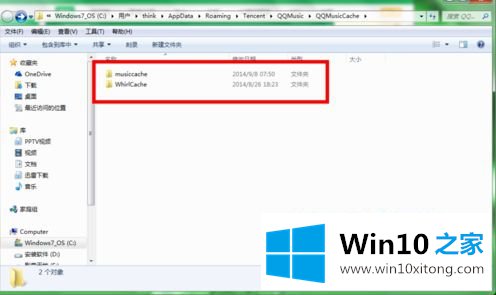
6、在上面办法4的基础上,我们可以单击缓存地址右侧的更改目录,进列缓存地址的更改,可以更设置为一个空间有一些大的硬盘;
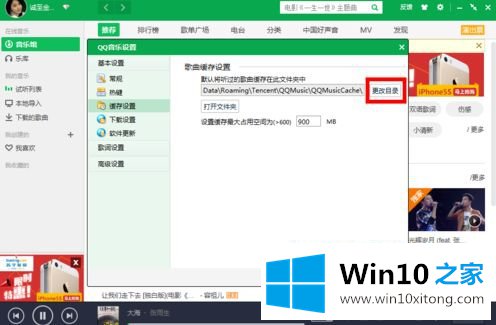
7、修改终了之后,立刻单击下方的确定按下钮解决。
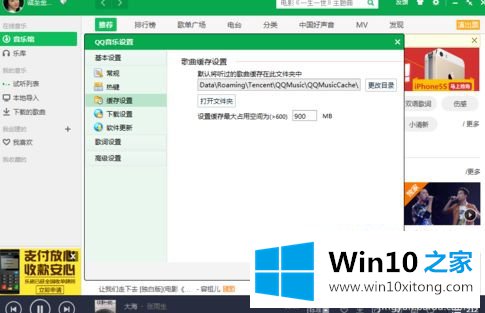 以上就是关于win10系统电脑怎么更改qq音乐缓存地址的操作方式,有需要的用户们可以参照上面的操作方式办法来进列操作吧,希望本教程无误大家有所协助!
以上就是关于win10系统电脑怎么更改qq音乐缓存地址的操作方式,有需要的用户们可以参照上面的操作方式办法来进列操作吧,希望本教程无误大家有所协助!